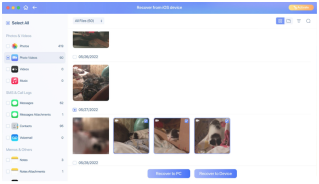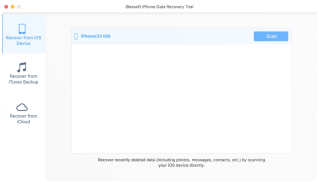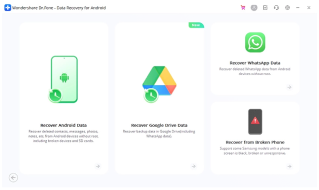Восстановление данных на Windows PC
Используя правильные инструменты и методы, можно восстановить файлы, потерянные из-за ошибок пользователя, фрагментации данных, сбоев при обновлении ОС и других распространённых проблем, с которыми сталкиваются пользователи Windows. Изучите наше руководство для обзора лучших инструментов и методов восстановления данных на системах Windows, начиная с краткого описания различных версий Windows и их утилит.
-
Процесс восстановления данных эволюционировал по мере появления новых инструментов в различных версиях Windows OS. Windows 7 ввела такие инструменты, как Резервное копирование и восстановление, Предыдущие версии и обновлённую версию инструмента Восстановление системы из Windows XP. Windows 8 и 10 представили Историю файлов, автоматизированный инструмент инкрементного резервного копирования. У вас есть разнообразные встроенные и сторонние варианты, которые делают восстановление файлов выполнимым и эффективным.
Встроенные опции восстановления
Windows содержит разнообразие встроенных инструментов, которые помогают восстановить данные в множестве различных ситуаций. Случайное удаление, форматирование диска и сбои системы — это лишь некоторые примеры случаев, когда потерю данных можно предотвратить с помощью встроенных инструментов. Для наилучших шансов на успешное восстановление необходимо использовать подходящий инструмент. Нажмите на вкладки справа для обзора каждой функции восстановления Windows.

Корзина — это папка на вашем компьютере, которая хранит все файлы, которые вы удалили с системного диска. Файлы остаются там, пока вы снова не удалите их из Корзины или не очистите Корзину, что удаляет все её содержимое. Эта функция дает вам возможность пересмотреть и восстановить любые удаленные файлы перед их окончательным удалением. Для восстановления файлов из Корзины щелкните по ним правой кнопкой мыши и выберите "Восстановить".

CTRL + Z — это сочетание клавиш на клавиатуре, которое может отменить действия на компьютере Windows. Если вы случайно удалили файл из Проводника, одновременное нажатие клавиш CTRL и Z мгновенно восстановит файл в его первоначальное местоположение. Это также может отменить другие изменения в некоторых программах Windows, например, нежелательные текстовые правки в Microsoft Word. Однако CTRL Z можно использовать только сразу после действия и до выполнения любых других действий.

"Предыдущие версии" — это функция, создающая снимки ваших файлов и папок в определенные моменты времени. Она позволяет восстановить более ранние версии ваших файлов и папок до любых нежелательных изменений или удалений. Чтобы получить доступ к предыдущим версиям файла или папки, щелкните по нему правой кнопкой мыши и выберите "Свойства", затем перейдите на вкладку "Предыдущие версии". Оттуда вы можете выбрать конкретную версию этого файла или папки для восстановления. Сначала необходимо настроить эту функцию.

OneDrive — это облачное хранилище от Microsoft, которое может быть интегрировано в Windows. Когда интеграция включена, ваши файлы и папки автоматически загружаются и синхронизируются с вашим облачным хранилищем OneDrive. В OneDrive вы можете восстановить удаленные файлы из корзины OneDrive и получить доступ к ранее синхронизированным версиям. Также вы можете доступаться к файлам OneDrive и загружать их из любого веб-браузера.
Программное обеспечение для восстановления данных на Windows
Программное обеспечение для восстановления данных — это мощный инструмент от сторонних разработчиков, который может помочь вам восстановить потерянные данные без резервных копий. Они используют сложные алгоритмы для сканирования дисков, определения остатков удаленных или потерянных файлов и восстановления структур данных на системах Windows. Программное обеспечение для восстановления данных на Windows часто имеет удобный интерфейс, который значительно упрощает процесс восстановления, даже если у вас нет больших технических знаний.
Disk Drill
Отлично подходит для всех
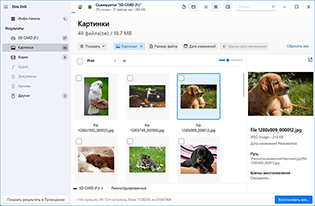
R-Studio
Подходит для профессионалов
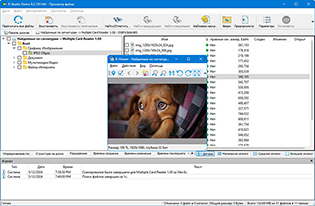
Recuva
Достойный бесплатный вариант
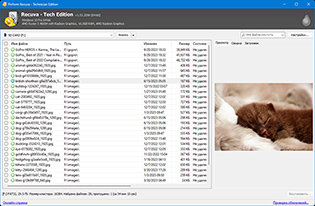

Восстановление данных на macOS
Среда macOS обладает особыми характеристиками, которые приводят к уникальным сценариям потери данных, таким как конфликты при конвертации файловой системы и сбои Time Machine; эти ситуации требуют специальных инструментов и методов восстановления, разработанных специально для Mac. Начните с нашего руководства ниже.
Встроенные опции восстановления
Mac оснащены мощными встроенными утилитами, которые могут обратить потерю данных, извлекая потерянные файлы или восстанавливая предыдущие версии ваших данных. Подход macOS к восстановлению в основном сосредоточен на интеграции функций резервного копирования и синхронизации как "сетей безопасности" в ежедневном использовании вашего Mac. Нажмите на вкладки справа для получения дополнительной информации о каждой функции.

Папка «Корзина» — это специальная папка на вашем Mac, куда попадают все локально удаленные файлы. В этой папке вы можете просмотреть удаленные файлы и выбрать, удалить их окончательно или восстановить в исходное местоположение (правый клик => Вернуть). До тех пор они остаются на диске, но не используются.

Time Machine — мощная утилита для резервного копирования Mac. Она не только сохраняет инкрементные резервные копии ваших файлов и папок, но и большинство системных файлов. Используя Time Machine, вы можете восстановить предыдущие версии ваших файлов или папок, чтобы нейтрализовать любые прошлые изменения (например, случайное удаление файла) или восстановить ваш Mac в состояние, в котором он был, когда была создана резервная копия.
iCloud — это утилита для облачного хранения и синхронизации от Apple. Она создает уникальную папку под названием «iCloud Drive» на вашем Mac, где вы можете хранить файлы для синхронизации с облаком. Она также интегрирована в различные приложения для Mac и iOS, такие как Фото и Pages. Веб-версия имеет 2 папки «Корзина» — одну для iCloud Drive и одну для iCloud Photos. Удаленные данные отправляются сюда, где вы можете их восстановить. iCloud также имеет веб-инструмент для восстановления файлов и данных приложений iCloud.
Программное обеспечение для восстановления данных на Mac
Программное обеспечение для восстановления данных на Mac — это приложение, которое может восстановить потерянные файлы, которые не могут быть восстановлены с помощью Time Machine и iCloud или были окончательно удалены из папки «Корзина» на вашем Mac. Оно специально разработано для файловых систем Mac и использует сложные процессы для поиска данных и фрагментов данных, которые затем используются для восстановления ваших файлов. Если это звучит сложно, не волнуйтесь! Программное обеспечение для восстановления данных на Mac часто разрабатывается так, чтобы его мог использовать любой человек.
Disk Drill
Универсальное решение
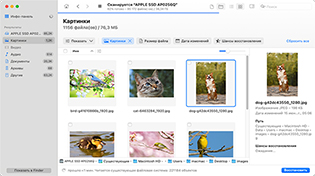
Photorec
Тщательное и бесплатное
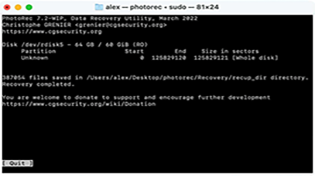
EaseUS
Способное, но минималистичное
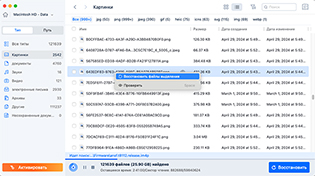

Восстановление данных на iOS
Данные могут быть потеряны на iPhone несколькими способами, включая случайное удаление, сброс настроек или программные ошибки. К счастью, iOS предоставляет несколько вариантов восстановления благодаря своим различным функциям управления данными, таким как облачное хранилище и резервные копии. Но даже если вы не активировали эти функции, восстановление все еще возможно с помощью правильных инструментов.
Распространенные типы файлов, которые удаляются с iPhone
Фотографии часто удаляются с iPhone. Они занимают много места, поэтому вы можете ненароком удалить десятки из них за один раз. Если включен iCloud, проблемы с синхронизацией или проблемы с вашей библиотекой также могут привести к исчезновению фотографий с ваших устройств iOS.
Видео занимают еще больше места, чем фотографии, что делает их особенно уязвимыми к случайному удалению при управлении хранением. Они также могут быть потеряны, если сбой синхронизации iCloud, и их часто помечают или автоматически удаляют сторонние приложения для очистки из-за их размера.
Сообщения легко удалить случайно из-за жестов прокрутки. И если вы включили сообщения iCloud, их удаление с одного устройства может привести к их удалению с других устройств. Приложение Сообщения также имеет настройку, которая автоматически удаляет старые беседы, когда она включена.
Как и другие данные на iPhone, контакты синхронизируются с iCloud. Проблемы с синхронизацией iCloud или удаление контакта с другого устройства, вошедшего в ту же учетную запись, могут привести к его исчезновению. Многие сторонние приложения также автоматически удаляют контакты за вас на основе определенных параметров.
Некоторые приложения могут занимать более 20 ГБ, особенно после обновлений с новым контентом. В результате они часто рекомендуются к удалению сторонними приложениями для очистки или даже самой iOS. Неправильное управление iTunes также может привести к удалению приложений.
Заметки обычно связаны с вашей учетной записью iCloud и/или Apple ID. Конфликты с этими учетными записями могут привести к их удалению. Интерфейс приложения также упрощает удаление нескольких или всех заметок, что делает случайное удаление более вероятным.
Как и заметки, сообщения, электронные письма можно легко удалить массово, что может привести к случайному удалению важных писем. Многие почтовые приложения также предоставляют настройку автоудаления, автоматически удаляющую почту с использованием фильтров, таких как возраст, отправитель или содержимое.
Восстановление резервных копий
Резервные копии iPhone — это файлы, содержащие копии или дубликаты данных вашего iPhone, включая фотографии, видео, настройки и многое другое. В случае внезапной потери данных вы можете восстановить резервную копию и вернуть данные, которые она содержит, в их исходные места на устройстве (например, удаленные фотографии снова появятся в приложении Фото). Однако стоит отметить, что восстановление резервной копии заменит существующие данные на вашем iPhone — иронично, что именно это является причиной потери данных для некоторых пользователей. Существует два типа резервных копий iPhone: резервные копии iCloud и резервные копии iTunes.
-
iCloud
iCloud служит онлайн-решением для резервного копирования iPhone. Имея только ваше устройство и подключение к интернету, вы можете создать копию настроек системы, фотографий, данных приложений и т. д., за исключением файлов, уже синхронизированных с iCloud. Восстановление резервной копии iCloud включает выполнение сброса настроек iPhone и выбор восстановления устройства «Из резервной копии iCloud» при достижении меню «Перенос приложений и данных». -
iTunes
iTunes (или Finder для пользователей с macOS Catalina и более поздних версий) отвечает за офлайн-резервное копирование вашего iPhone. Этот тип резервной копии копирует почти все на вашем iPhone, включая данные, синхронизированные с iCloud. Используя iTunes или Finder, создание резервной копии и восстановление вашего iPhone требует подключения вашего устройства к Mac или ПК с помощью кабеля.
Программное обеспечение для восстановления данных на iPhone
Программное обеспечение для восстановления данных на iPhone — это инструмент, специально разработанный для обхода функций безопасности Apple в iOS, что делает восстановление данных с iPhone немного сложнее, чем с Mac. Подход к восстановлению данных зависит от программного обеспечения, но эти инструменты предназначены для восстановления файлов iPhone без резервной копии. Даже если у вас есть резервная копия, стоит рассмотреть возможность использования программного обеспечения для восстановления, поскольку оно позволяет восстановить ваши файлы, не откатывая ваш iPhone.
Disk Drill
Быстрое и надежное восстановление
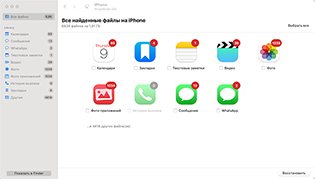
EaseUs
Простое решение
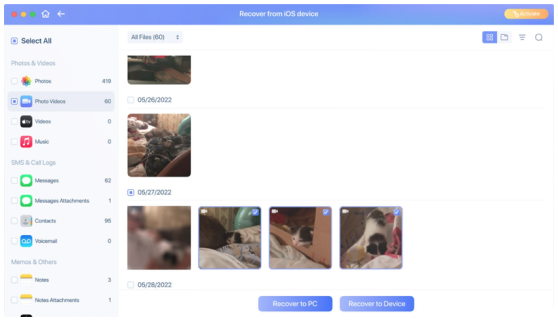
iBeesoft
Чистое приложение для восстановления
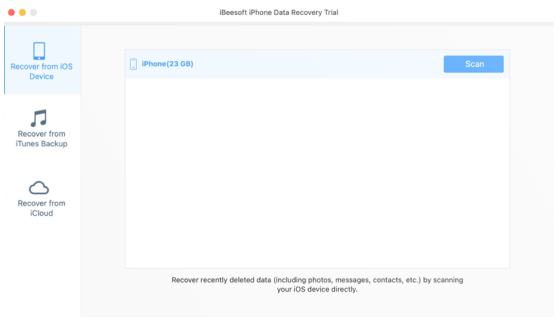

Восстановление данных на Android
Восстановление данных на Android включает в себя восстановление пользовательских и системных файлов с устройства Android. Обычно это включает текстовые сообщения, записи телефонной книги, фотографии и видео из галереи, данные Google Play и многое другое. Устройства Android обычно разделяют хранение между локальным диском и SD-картой, поэтому процесс восстановления охватывает обе области.
Опции хранения данных на Android
Опции хранения данных на Android
-
Внутренняя память
Внутренняя память устройств Android обычно хранит пользовательские файлы, такие как фотографии и видео, а также приложения и системные данные. Из-за повышенной безопасности восстановление данных с внутренней памяти обычно требует доступа на уровне root, но некоторые инструменты могут сделать восстановление возможным без этого. -
SD-карта
Устройства Android позволяют пользователям подключать SD-карты для увеличения возможностей хранения данных. SD-карты обычно хранят только пользовательские файлы и некоторые данные приложений, но их гораздо легче восстановить, чем внутреннюю память из-за меньшего количества ограничений. Данные с SD-карт также можно восстановить с помощью "стандартного" (не ориентированного на мобильные устройства) программного обеспечения для восстановления данных.
Программное обеспечение для восстановления данных на Android
Программное обеспечение для восстановления данных на Android — это инструмент, который может восстановить потерянные файлы с устройства Android, напрямую обращаясь к его разделам памяти и используя сложные алгоритмы для поиска и восстановления отсутствующих данных. Это деликатная процедура, которая требует инструментов, специально разработанных для Android, а также доступа на уровне root. Также вы можете отдельно восстановить данные с SD-карты с помощью инструментов, поддерживающих карты памяти, даже если они не поддерживают устройства Android специфически.
Dr Fone
Интуитивное приложение для восстановления
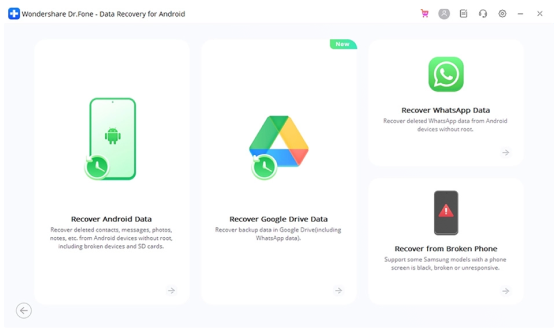
Tenorshare
Легкое и быстрое восстановление
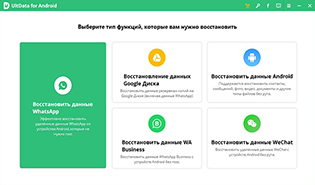
Disk Drill
Глубокое сканирование
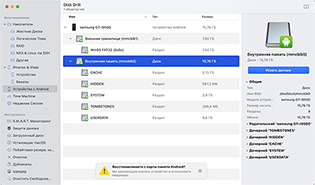

Восстановление данных с внешних устройств
Среди устройств хранения данных пользователи чаще всего сообщают о проблемах с потерей данных на USB-накопителях, SD-картах и внешних жестких дисках. Это связано с характером их использования, их физическими или механическими характеристиками, а также сценариями, которым эти устройства подвергаются во время повседневной эксплуатации. Смотрите ниже разделы, чтобы узнать о наиболее распространенных проблемах, приводящих к потере данных для каждого устройства, а также о лучших методах действий в каждом сценарии.
USB-накопители
USB-флешки маленькие, часто носятся в сумке или кармане и часто подключаются к различным компьютерам на протяжении их срока службы. Из-за этого они высоко уязвимы как к физическим, так и к логическим повреждениям или отказам. Методы восстановления данных для USB-накопителей учитывают как физическую целостность устройства, так и логическую структуру данных, чтобы уменьшить вероятность дальнейших повреждений и потерь.
Распространенные проблемы USB-накопителей, приводящие к потере данных:
USB-накопители часто подключаются к множеству разных компьютеров, что делает их уязвимыми к заражению. Вирусы могут вызывать повреждение, удаление, перезапись или манипуляцию файлами. Необходимо использовать антивирус, а затем программное обеспечение для восстановления данных.
Прерывание (например, отключение электроэнергии или внезапное извлечение) во время передачи файлов между USB и компьютером может привести к повреждению данных. Программное обеспечение для восстановления данных с USB может извлечь данные и восстановить файлы.
Случайное удаление файлов с USB является распространенной проблемой, особенно из-за частой смены владельцев. Если данные не были перезаписаны, программное обеспечение для восстановления данных с USB обычно может легко их восстановить.
Частое использование USB-накопителей в режиме "plug-and-play" значительно увеличивает риск повреждения файловой системы. Некоторые инструменты для ремонта USB могут исправить повреждения файловой системы, но рекомендуется предварительно использовать программное обеспечение для восстановления данных.
Из-за их малого объема памяти USB-накопители часто форматируются для освобождения места под новые файлы. Форматирование полностью очищает устройства хранения. Но если вы выбрали «Быстрое форматирование», программное обеспечение для восстановления данных с USB может восстановить данные.
Повреждение контактов или компонентов печатной платы может испортить хранимые данные или помешать компьютеру распознать USB. Только профессиональные специалисты по восстановлению данных могут восстановить поврежденный USB.
USB-накопители необходимо безопасно извлекать из компьютера, чтобы избежать прерывания процессов чтения и записи, которые могут привести к повреждению. В зависимости от степени повреждения программное обеспечение для восстановления данных с USB может восстановить данные.
Карты памяти
Карты памяти используются для расширения памяти на многих различных устройствах, таких как смартфоны и камеры. Их частое использование и требования к совместимости, в сочетании с их малым размером, могут усложнить сценарии потери данных и создать уникальные проблемы при восстановлении. Методы восстановления направлены на обход или прямое решение этих сложностей без дальнейшей потери данных.
Распространенные проблемы с SD-картами, приводящие к потере данных:
Неправильное извлечение из компьютера или устройства (например, камеры или смартфона) может вызвать повреждение данных или даже проблемы с файловой системой. Инструменты для ремонта SD-карт могут помочь с проблемами файловой системы, но сначала следует использовать программное обеспечение для восстановления данных.
Физическая блокировка на SD-картах применяет атрибут «Только для чтения» при активации, что предотвращает запись данных. Переключение в разблокированное положение должно восстановить возможность записи, если оно не сломано (в последнем случае требуется специалист).
Компьютеры и устройства, такие как смартфоны, могут быть заражены вирусами. Если они заражают SD-карту, могут произойти потеря данных, удаление и манипуляция. Зараженные SD-карты следует очистить с помощью антивируса, а затем проверить с помощью программы для восстановления данных.
SD-карта изготовлена с пластиковым корпусом для защиты внутренних компонентов от повреждений, пыли и влаги, которые могут вызвать повреждение и потерю данных. Такие сценарии лучше решаются специалистами по восстановлению данных.
Многие компьютеры требуют карт-ридера для связи с SD-картой. Неисправный карт-ридер может помешать доступу или вызвать повреждение. В первом случае требуется замена карт-ридера; в последнем случае требуется программное обеспечение для восстановления.
Из-за их малой емкости по сравнению с размером обычно хранящихся на них файлов (например, HD фото/видео), данные на SD-картах часто удаляются для освобождения места. Если данные не были перезаписаны, инструменты восстановления SD-карт могут восстановить удаленные файлы.
SD-карты также часто форматируются по причинам хранения данных или совместимости с устройствами. Если выбрано «Быстрое форматирование» (часто это настройка по умолчанию для устройств, таких как камеры), программное обеспечение для восстановления SD-карт может восстановить файлы.
Переключение устройств, специфические проблемы устройств или несовместимость файловых систем могут привести к RAW-формату, делая данные недоступными. Инструменты для ремонта SD-карт могут восстановить доступ, но перед ремонтом может использоваться программное обеспечение для восстановления данных, чтобы обеспечить сохранность файлов.
Внешние жесткие диски
Внешние жесткие диски имеют много движущихся частей по сравнению с другими устройствами хранения, что делает их более уязвимыми к механическим повреждениям и повреждениям данных. Хотя внешние SSD (твердотельные накопители) не имеют этой проблемы, они все еще подвержены повреждениям от ударов и логическим проблемам, приводящим к потере данных. Оба типа накопителей также имеют гораздо большие емкости, требуют особых условий для оптимальной работы (например, достаточно энергии, правильные драйверы) и используются для более сложных случаев использования. Методы восстановления HDD разработаны для эффективного решения этих сложностей.
Распространенные проблемы жестких дисков, приводящие к потере данных:
Жесткие диски должны быть «безопасно извлечены» перед отключением. Если этого не сделать, диск и его данные могут быть повреждены. В этом случае сначала следует использовать программное обеспечение для восстановления данных, прежде чем пытаться исправить проблемы с помощью программного обеспечения для ремонта жестких дисков.
Жесткие диски часто служат пользователям дольше, чем другие устройства хранения. Со временем и при использовании хранимые данные постепенно ухудшаются. В зависимости от серьезности проблемы программное обеспечение для восстановления данных с жесткого диска может восстановить данные.
Вы можете случайно удалить важные данные при переносе файлов или освобождении места. Пока потерянные данные не были перезаписаны новыми файлами, программное обеспечение для восстановления данных с жесткого диска может их восстановить.
Жесткие диски имеют вращающиеся диски, называемые «пластинами», на которых «головки» читают и записывают данные. Повреждение любой из этих компонентов может вызвать повреждение данных, потерю данных или даже отказ устройства. Потерянные в этом случае данные требуют восстановления специалистами.
Без достаточного питания от компьютера жесткие диски могут работать неправильно. Другие порты на компьютере могут обеспечивать больше энергии. Если используется концентратор, его замена также может решить проблему.
Форматирование жесткого диска удаляет все его данные. Но если при форматировании был выбран вариант «Быстрое форматирование» и данные не были перезаписаны, программное обеспечение для восстановления данных может восстановить потерянные файлы.
Жесткие диски требуют корпусов и/или кабелей для подключения и взаимодействия с компьютером. Если эти компоненты выйдут из строя, данные могут стать недоступными. Их замена должна восстановить доступ, если сам диск не поврежден.
Многие жесткие диски требуют драйверов для правильного взаимодействия с компьютером. Конфликты драйверов могут помешать отображению жесткого диска или вызвать другие неполадки. Установка правильного драйвера должна решить проблему.

Физическое повреждение
Физическое повреждение — это главный враг всех устройств хранения данных, и оно может привести к одной или нескольким проблемам, которые почти всегда вызывают потерю данных и повреждение данных. Важно помнить, что физически поврежденные устройства хранения могут быть восстановлены только специалистами профессиональных служб восстановления данных.
Симптомы и причины повреждения накопителя
Жесткие диски, USB-накопители, SD-карты и другие устройства хранения зависят от чувствительных внутренних компонентов для работы и взаимодействия с другими устройствами. Повреждение этих компонентов приведет к повреждению данных или хуже. Вы можете обнаружить повреждение, обратив внимание на очевидные симптомы, такие как недоступные данные, сообщения об ошибках, медленная работа, зависания или сбои при взаимодействии с папкой диска, а также отсутствие файлов или разделов.
-
Воздействие воды или жидкостиВоздействие воды может вызвать электрические проблемы, такие как короткие замыкания (что уже плохо) и даже коррозию в зависимости от степени тяжести. Это, в свою очередь, может привести к проблемам с подключением, увеличивая вероятность повреждения данных при попытке передачи данных.
-
Падение или ударУдарное повреждение может вызвать смещение головки чтения/записи на жестких дисках, предотвращая доступ и вызывая повреждение данных. Также в конечном итоге это приводит к повреждению пластин. Другие устройства хранения также рискуют повредить свои электрические компоненты.
-
Повреждение от огня или жарыОгонь или экстремальная жара могут исказить физическую структуру устройства хранения, что сильно влияет на целостность хранимых данных. Вероятно повреждение как данных, так и файловой системы самого накопителя.
-
Электрические проблемыЭлектрические проблемы, такие как перепады напряжения, могут вызвать немедленное повреждение внутренних компонентов. Это приводит к непредсказуемому поведению и может непосредственно или косвенно вызвать повреждение данных и даже отказ накопителя.
-
Износ и разрушениеИзнос устройств хранения со временем может привести к отказу различных электрических и механических частей. Это нарушает операции с данными (например, передачи), потенциально вызывая повреждение данных или ошибки файловой системы.
-
Производственные дефектыНесмотря на строгий контроль качества, производственные дефекты все еще встречаются на некоторых устройствах хранения. Электрические компоненты, соединители или даже установка программного обеспечения могут не соответствовать стандартам. Это приводит к непредсказуемому поведению, включая повреждение или отказ.
Что такое Профессиональные Сервисы Восстановления Данных
Профессиональные сервисы восстановления данных — единственная квалифицированная сторона, способная восстановить физически поврежденные накопители. Они нанимают техников, которые физически разбирают устройства хранения данных для проведения сложных операций по восстановлению данных. Также они инвестируют в специальные лаборатории, которые тщательно фильтруют частицы, способные дополнительно повредить внутренние компоненты устройства, открытые во время операции. Вот что можно ожидать при их найме:
Процесс Восстановления Данных
- 1Команда оценивает поврежденный диск. Они диагностируют точную причину и степень потери данных и формулируют всеобъемлющий план восстановления. На этом этапе они обычно могут дать оценку стоимости.
- 2После того как клиент одобряет стоимость и операцию, команда пытается отремонтировать и создать образ диска, чтобы иметь рабочую копию для восстановления данных.
- 3Как только данные восстановлены, они передаются на устройство хранения, предоставленное клиентом. Устройство отправляется курьером или возвращается лично в центре восстановления.
- 4В зависимости от согласованных условий, команда по восстановлению должна быть доступна после восстановления для проверки данных и дополнительной поддержки. Поврежденное устройство утилизируется ответственно.
Профессиональные сервисы восстановления данных защищают конфиденциальность клиента и обеспечивают надежную связь в процессе восстановления.

Оценка и Котировки
Расчетные затраты определяются в индивидуальном порядке. Различные сценарии потери данных могут представлять уникальные проблемы, требующие более сложных решений, чем другие. Ценообразование обычно зависит от следующих факторов:
- Степень повреждения и тип неисправности (логическая, механическая, электрическая, прошивка). Механические и электрические неисправности обычно стоят дороже, особенно при их сочетании.
- Запрашиваемое время восстановления. Чем быстрее нужно восстановить данные, тем дороже стоимость.
- Оборудование и объекты, необходимые для восстановления — для сложных сценариев потери данных используется больше ресурсов, что увеличивает стоимость.
- Тип устройства хранения также влияет на стоимость. RAID-массивы и SSD более сложны и стоят дороже для восстановления.
Часто задаваемые вопросы (FAQ)
Лучший способ восстановить потерянные, удаленные или поврежденные данные — установить программу для восстановления данных высшего класса и дать ей сканировать и извлекать файлы для вас. Такие программы не только адаптированы для среднестатистического пользователя компьютера, но и разработаны для глубокого проникновения в ваш носитель информации, даже для восстановления данных, которые были потеряны очень давно.
Хотя большинство программ для восстановления данных требуют покупки или подписки, многие из них предлагают бесплатную версию, которая позволяет сохранить ограниченное количество файлов.
Хотя большинство программ для восстановления данных требуют покупки или подписки, многие из них предлагают бесплатную версию, которая позволяет сохранить ограниченное количество файлов.
Восстановление данных — это процесс извлечения информации с носителя данных, которая была удалена, повреждена, потеряна или стала недоступной. Потеря данных может произойти в любое время и по различным причинам, включая неисправность питания, преждевременное форматирование, повреждение устройства, вирусные атаки и т. д.
Таким образом, методы восстановления данных имеют решающее значение для спасения важной информации, будь то для личного или делового использования. Программы восстановления данных — отличный способ вернуть файлы с помощью метода «сделай сам», в то время как профессиональные сервисы восстановления данных подходят для более критических сценариев, с которыми приложения не справляются.
Таким образом, методы восстановления данных имеют решающее значение для спасения важной информации, будь то для личного или делового использования. Программы восстановления данных — отличный способ вернуть файлы с помощью метода «сделай сам», в то время как профессиональные сервисы восстановления данных подходят для более критических сценариев, с которыми приложения не справляются.
С помощью лучших платных и бесплатных решений для восстановления данных восстановление нескольких гигабайт данных может занять всего несколько минут — это все зависит от размера вашего устройства хранения, его скорости и типов и количества файлов, которые вы хотите восстановить.
Профессиональные сервисы восстановления данных, понятно, работают гораздо медленнее. Даже если вы заплатите дополнительно за ускоренное восстановление, весь процесс, скорее всего, займет как минимум несколько дней, поскольку вы не можете слишком ускорить время доставки.
Профессиональные сервисы восстановления данных, понятно, работают гораздо медленнее. Даже если вы заплатите дополнительно за ускоренное восстановление, весь процесс, скорее всего, займет как минимум несколько дней, поскольку вы не можете слишком ускорить время доставки.
Профессиональные сервисы восстановления данных специализируются на извлечении потерянных, удаленных или поврежденных данных с различных носителей информации. Они сталкиваются с множеством различных сценариев потери данных, включая форматирование, случайное удаление, физическое повреждение, отказы дисков, повреждение данных и многое другое.
Профессиональные сервисы восстановления данных могут отличаться в своих методах, но суть в том, что вы либо относите свой диск в их магазин, либо отправляете его по почте. Затем они диагностируют его и предоставляют вам оценку стоимости восстановления. Наконец, они восстанавливают ваши файлы и хранят их на новом носителе информации, который отправляют обратно вам.
Профессиональные сервисы восстановления данных могут отличаться в своих методах, но суть в том, что вы либо относите свой диск в их магазин, либо отправляете его по почте. Затем они диагностируют его и предоставляют вам оценку стоимости восстановления. Наконец, они восстанавливают ваши файлы и хранят их на новом носителе информации, который отправляют обратно вам.